- אתה משתמש בשורת המשימות הממוקמת בתחתית המסך למשך יותר מבדיקת הזמן.
- רוב הסיכויים שכבר הצמדת את היישומים שבהם אתה משתמש לעתים קרובות וסידרת מחדש את כפתורי שורת המשימות, אז אל תהסס לבצע את ההליך שלהלן כדי לגבות את שורת המשימות.
- לחוויית מחשב נעימה, אל תהסס לבחון מקרוב את שלנו סעיף טיפים של חלונות 10.
- אתה לא צריך להיות מקצוען. המשימה שלנו היא להפוך את העבודה שלך להרבה יותר קלה, אז סימניה זו מרכז ההדרכות הטכנולוגיות לעיון נוסף.

תוכנה זו תשמור על מנהלי ההתקנים שלך, ובכך תשמור עליך מפני שגיאות מחשב נפוצות ותקלות חומרה. בדוק את כל הנהגים שלך כעת בשלושה שלבים פשוטים:
- הורד את DriverFix (קובץ הורדה מאומת).
- נְקִישָׁה התחל סריקה למצוא את כל הנהגים הבעייתיים.
- נְקִישָׁה עדכן מנהלי התקנים כדי לקבל גרסאות חדשות ולהימנע מתקלות במערכת.
- DriverFix הורד על ידי 0 קוראים החודש.
גיבוי של שורת המשימות ב- Windows 10 יכול לעזור לך בכל עת שתרצה התקן מחדש את מערכת ההפעלה Windows שלך או אולי שדרג לגרסה חדשה יותר של Windows.
גיבוי זה של שורת המשימות שלך יאפשר לך לשחזר את היישומים שהיו לך בגירסה הקודמת של Windows או בעותק הקודם, רק על ידי ביצוע כמה צעדים פשוטים.
לכן, לפני שתתחיל להתקין מחדש את מערכת ההפעלה שלך, אנו מציעים לך לעקוב אחר המדריך המופיע להלן וליצור עותק גיבוי של שורת המשימות שלך כדי להשתמש בו מאוחר יותר כשתזדקק לו.
הערה: כאשר אתה מציב את הגיבוי של שורת המשימות למערכת הפעלה חדשה של Windows, ודא שיש לך את כל היישומים שהיו לך בגירסה הקודמת שהוצמדו לשורת המשימות.
אם לא, התקן אותם שוב עבור ה- חנות מיקרוסופט.
כיצד אוכל לגבות את שורת המשימות ב- Windows 10?
1. כוונן את הרישום שלך וגבה את שורת המשימות
- לחץ והחזק את הכפתור חלונות והכפתור ר.
- חלון הפעלה אמור להופיע במקום בו תצטרך להקליד שם רגדיט.
- מכה להיכנס במקלדת לאחר שהקלדת את המילה לעיל.
- חלון עורך הרישום אמור לצוץ על המסך.
- בצד שמאל באותו חלון, יהיה עליך ללחוץ לחיצה ימנית על ה- HKEY_CURRENT_USER תיקיה.
- עכשיו, ב HKEY_CURRENT_USER בתיקיה, יהיה עליך ללחוץ לחיצה ימנית על תוֹכנָה.
- בתוך ה תוֹכנָה תיקיה, לחיצה שמאלית עַל מיקרוסופט.
- ואז, ב מיקרוסופט תיקיה, לחיצה שמאלית על חלונות תיקיה.
- בעוד כאן, לחיצה שמאלית על גרסה נוכחית תיקיה.
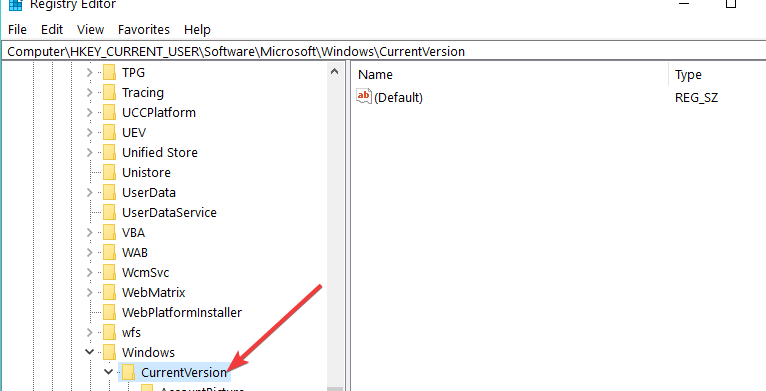
- עכשיו ב גרסה נוכחית תיקיה, לחיצה שמאלית על מגלה ארצות תיקיה.
- בתוך ה מגלה ארצות תיקיה, לחיצה שמאלית על שורת המשימות תיקיה.
- יהיה עליך ללחוץ לחיצה ימנית על ה- שורת המשימות התיקיה שיש לך משמאל.
- מהתפריט שהוצג, לחיצה שמאלית על יְצוּא תכונה.
- כעת תצטרך לתת שם לקובץ.
- שמור את הקובץ .reg בכונן USB חיצוני או בכונן קשיח חיצוני לצורך גיבוי מכיוון שתזדקק לו מאוחר יותר.
- לאחר ששמרת את הייצוא של שורת המשימות לשולחן העבודה שלך, יהיה עליך ללחוץ לחיצה ארוכה על הכפתור חלונות והכפתור ר.
- לאחר לָרוּץ חלון צץ, עליך להקליד שם את הפקודה הבאה:
% AppData% MicrosoftInternet Explorer מהיר הפעלה מהירה של המשתמש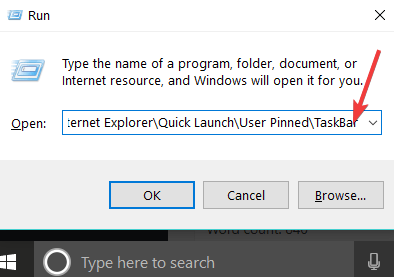
- לאחר שהקלדת את הפקודה למעלה, לחץ על להיכנס כפתור במקלדת.
- כעת יעמוד לפניך שורת המשימות של התיקיה עם כל היישומים שהצמדת אליו.
זהו רק החלק הראשון של המדריך שלנו כיצד לגבות את שורת המשימות של Windows 10. השלבים שיש לבצע בחלק השני מפורטים להלן.
2. שחזר את קיצורי הדרך המועתקים מכונן חיצוני
- לחץ והחזק את המקש מקש Windows + R לפתוח את לָרוּץ חַלוֹן.
- בתוך ה לָרוּץ חלון הקלד את הפקודה שפורסמה כאן:
% AppData% MicrosoftInternet Explorer מהיר הפעלה מהירה של המשתמש - בתיקיה שנפתחה, יהיה עליך להעתיק את קיצורי הדרך לגיבוי שעשית כמה צעדים לעיל.
- לחץ והחזק את המקש מקש Windows + קיצור דרך R פעם נוספת.
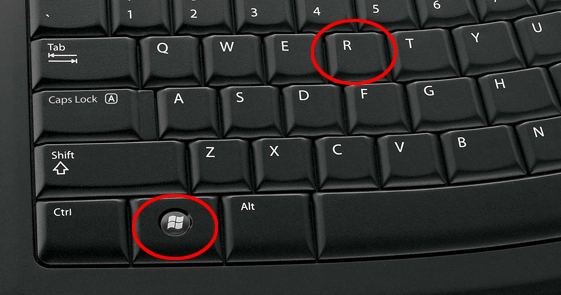
- לִכתוֹב רגדיט בתוך ה לָרוּץ חַלוֹן.
- ללחוץ להיכנס על המקלדת.
- לאחר עורך רישום נפתח, השאר אותו שם ועבר לשלבים הבאים.
- לחץ לחיצה ימנית בשורת המשימות על שטח פתוח.
- בחר משם מנהל משימות על ידי לחיצה שמאלית עליו.
- תחת תהליכים הכרטיסייה, סגור את explorer.exe על ידי לחיצה שמאלית עליו. לאחר מכן לחץ לחיצה ימנית על ה- לסיים תהליך כפתור יש לך בצד הימני התחתון של מנהל משימות חַלוֹן.
- בחר את עורך רישום חלון ולחץ לחיצה ימנית על קוֹבֶץ תפריט המוצג בצד שמאל עליון.
- בחר מתוך קוֹבֶץ בתפריט האפשרות ל יְבוּא.
- עכשיו תצטרך ללכת לייבא את קובץ ה- .reg שביצעת כמה צעדים למעלה ממקל ה- USB או מהכונן הקשיח החיצוני.
- לאחר שתייבא אותו, תוכל לעבור שוב אל ה- מנהל משימות חלון ולחץ לחיצה ימנית על קוֹבֶץ תכונה.
- לחץ לחיצה ימנית על הפעל משימה חדשה הַבָּא.
- כתוב בתיבת הריצה מגלה ארצות.
- לחץ על להיכנס כפתור במקלדת.
הערה: פעולה זו תפתח את explorer.exe שלך, התהליך שסיימת בשלבים שלמעלה.
כעת מגיע החלק החשוב ביותר במדריך זה שבו תצטרך להעתיק את כל קיצורי הדרך מהתיקיה לעיל לכונן חיצוני.
באופן זה, בכל פעם שתתקין מחדש את Windows 10, תוכל להחזיר את שורת המשימות לגיבוי למערכת החדשה.
לאחר ביצוע כל השלבים הללו, נוכל רק לקוות שהצלחתם ליצור עותק גיבוי של שורת המשימות ולהתקין אותו במערכת ההפעלה החדשה של Windows.
אם יש לך שאלות בנושא זה, תוכל לכתוב לנו למטה בסעיף ההערות. אנו נעזור לך בהקדם האפשרי.
שאלות נפוצות
על מנת לפתוח את התיקיה המאחסנת את כל פריטי שורת המשימות, פשוט הקלד % AppData% MicrosoftInternet Explorer מהיר הפעלה מהירה של המשתמש בהנחיית הפעלה.
כדי לשחזר את שורת המשימות ב- Windows 10, אל תהסס להעתיק את קיצורי הדרך לגיבוי שביצעת ב- כונן חיצוני. עיין בזה מדריך ייעודי לצעדים מפורטים.
שורת המשימות שלך נעלמת כאשר ה- הסתר אוטומטית את שורת המשימות נבחרה אפשרות. אל תהסס לכבות אותו מכיוון שזה יתקן את הבעיה.
![Cómo mover Windows 10 a un SSD uninstallerlo [PASOS FÁCILES]](/f/b2f71d4425ad64ce5ef813769be2f38c.jpg?width=300&height=460)
![Segundo disco duro no detectado en Windows 10 [GUÍA FÁCIL]](/f/2c01091f2e5ab054b309bb951ca88e8f.jpg?width=300&height=460)
![Los 10 Mejores Navegadores Para Windows 7 [Rápidos & Ligeros]](/f/da77f6a05ce1a6274443079496227c3f.jpg?width=300&height=460)